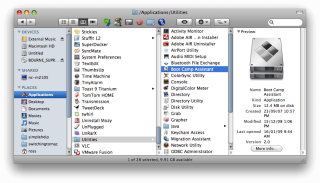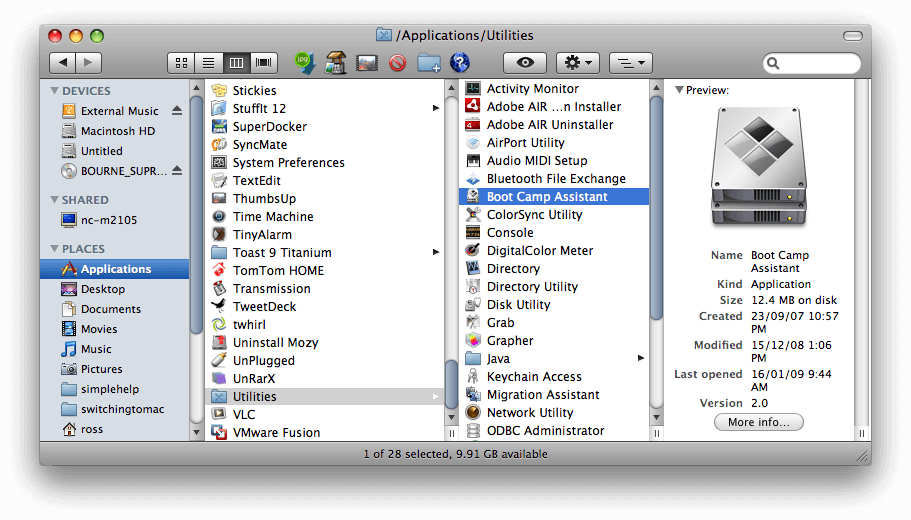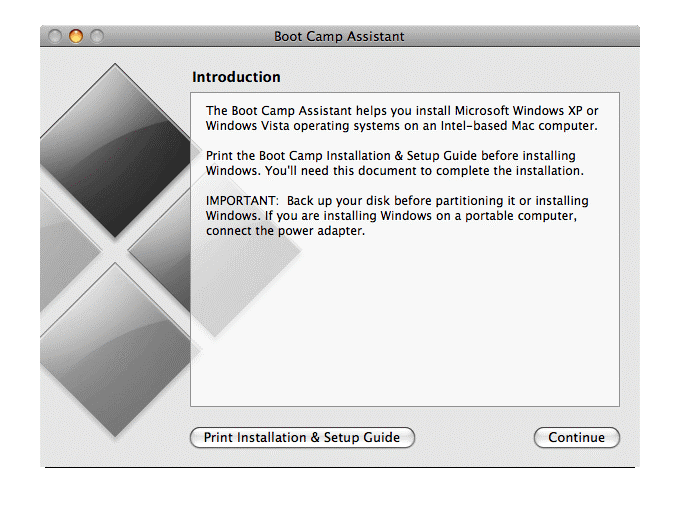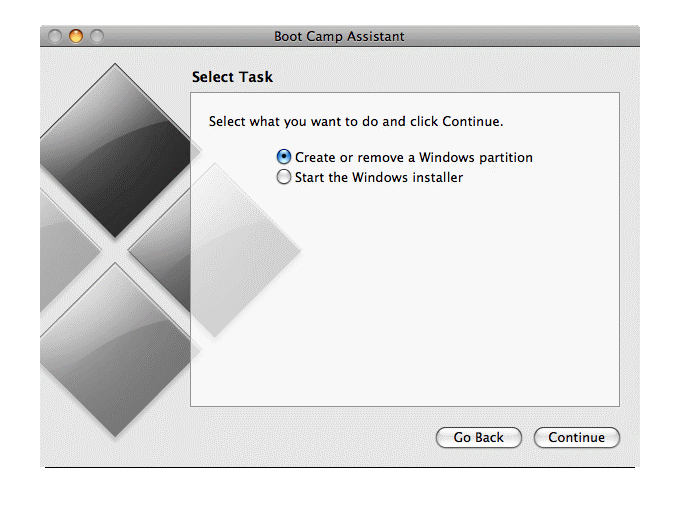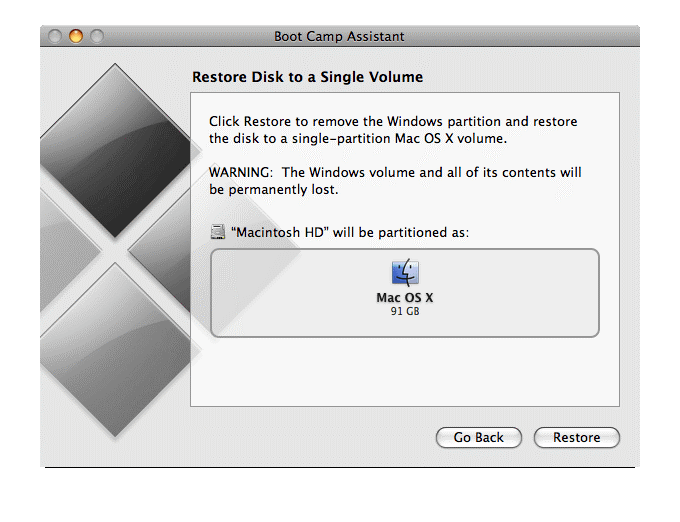Introducere
Boot Camp este util, deoarece vă permite să porniți dual între Windows și partiția OS X pe un Mac. Partiția Boot Camp este utilă, deoarece puteți utiliza Boot Camp pe Mac OS pentru a instala Windows pe MacBook. Dar este nevoie de mult timp și, de asemenea, ocupă o cantitate imensă de spațiu intern al unității primare a Mac. Deoarece Mac are deja spațiu limitat, este mai bine să dezinstalați partiția Windows Boot Camp.
Eliminați Windows de pe Mac - Iată cum
După cum citim mai sus, Boot Camp permite pornirea dublă între Windows și OS X pe un Mac. De asemenea, vă ajută să obțineți Windows pe Mac, făcându-l incredibil de util. Dar din cauza problemei de stocare și a altor probleme, îl puteți elimina. Dacă doriți să eliminați Windows de pe Mac, va trebui să dezinstalați Windows Boot Camp pe Mac. Eliminarea acestei partiții vă va ajuta să recuperați spațiul de stocare folosit de ea.
De asemenea, pentru aceasta, nu trebuie să formatați unitatea Mac și să restaurați datele dintr-o copie de rezervă Time Machine. Cel mai bun mod de a elimina Windows este să eliminați partiția Windows Boot Camp, asigurându-vă în același timp că păstrați OS X.
Un sfat profesionist - Înainte de a începe procesul de dezinstalare a Windows Boot Camp pe Mac, faceți backup pentru Mac cu Time Machine. Va facilita restabilirea tuturor în cazul în care datele se pierd. De asemenea, eliminarea partiției înseamnă că veți elimina orice aplicație sau fișiere stocate pe Windows. Deci, faceți backup pentru orice este crucial.
Iată pașii pentru a elimina Windows de pe Mac prin eliminarea partiției taberei de încărcare Windows:
- În primul rând, reporniți Mac-ul înapoi în OS X. Se face ținând apăsată tasta Opțiuni și selectând Macintosh HD.
- Apoi, deschideți aplicația de asistent pentru tabăra de pregătire pe care o puteți găsi în aplicația/utilități/dosarul hard disk-ului Mac.
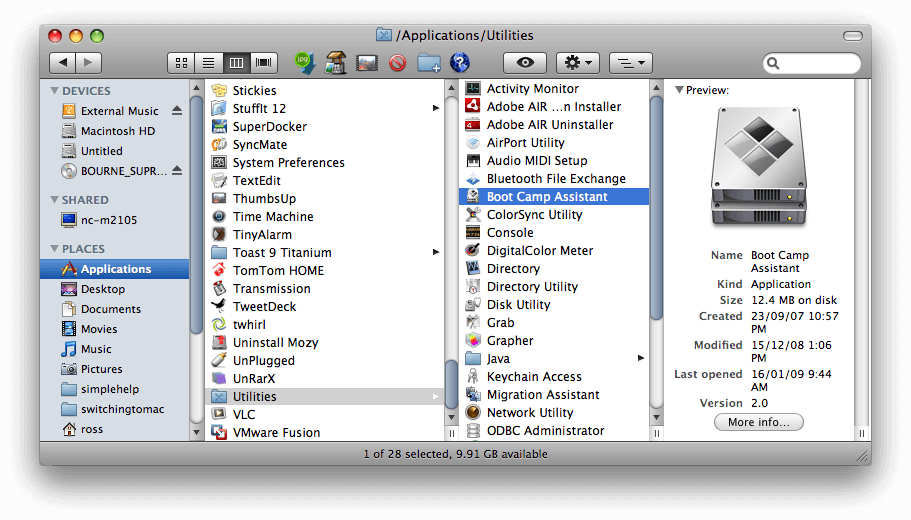
Sursa imagine: https://discussions.apple.com
Citeste si:-
Cum să eliminați o partiție Windows Boot Camp... Ați terminat să utilizați Windows pe Mac și aveți nevoie de spațiu liber? Iată cum poți rapid...
- Apoi, faceți clic pe Continuare și bifați caseta de instalare sau de eliminare a Windows 7 sau o versiune ulterioară. Asigurați-vă că toate celelalte casete sunt debifate și apoi faceți clic din nou pe Continuare. Notă: limba sau formarea propoziției pot varia în funcție de tabăra de pregătire și versiunea OS X.
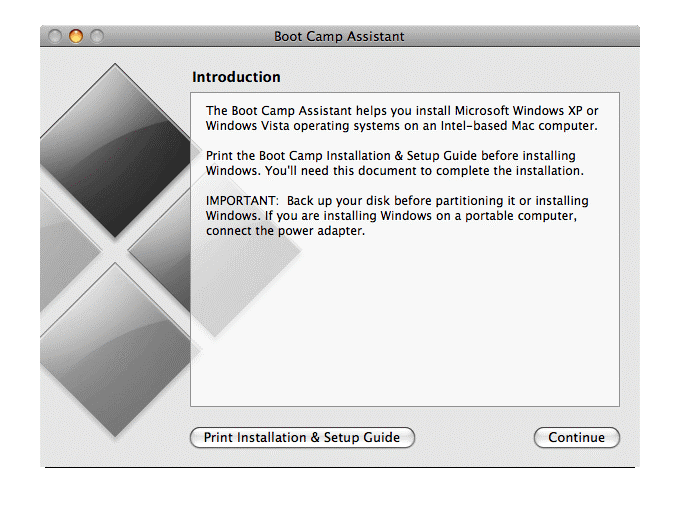
Sursa imagine: https://discussions.apple.com
- Apoi, selectați Restaurare disc pe o singură partiție Mac OS. După ce îl selectați, faceți clic din nou pe fila Continuare.
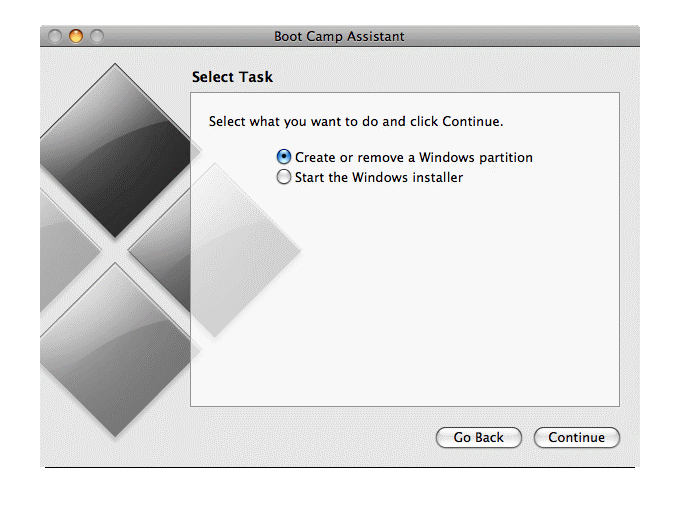
Sursa imagine: https://discussions.apple.com
- În ecranul Restaurare disc, confirmați modificările efectuate de dvs. Apoi selectați butonul Restaurare pentru a începe procesul de eliminare a partiției și Windows.
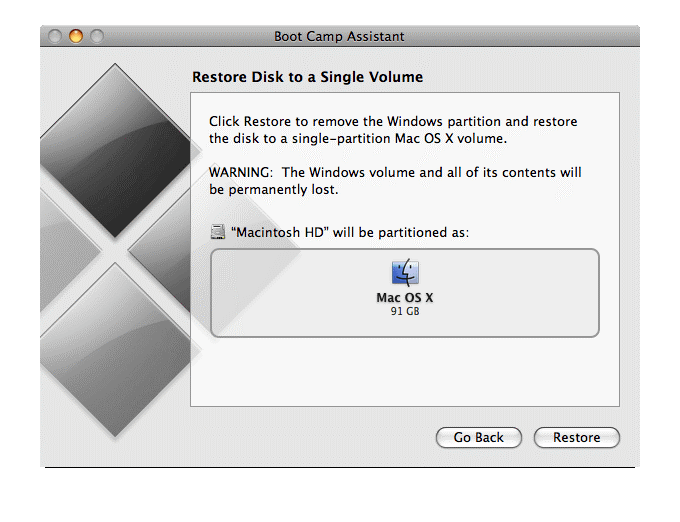
Sursa imagine: https://discussions.apple.com
Citeste si:-
6 pași simpli pentru a-ți transforma Mac-ul în...
După ce ați terminat de îndepărtat Windows, puteți părăsi Boot Camp .
Acești pași elimină partiția Windows și repartițiază Mac-ul. Puteți efectua aceeași sarcină folosind utilitarul de disc, dar elimină și utilitarele Boot Camp care ajută la pornirea dublă și scara de pornire a Windows.
Notă: În timp ce efectuați pașii de mai sus, dacă nu puteți bifa caseta „Instalați sau eliminați Windows 7 sau versiunea ulterioară”. Înseamnă că ai făcut deja o mizerie cu tabelul de partiții sau nu ai instalate cele mai recente drivere Boot Camp. Într-un astfel de caz, redimensionați volumul de pornire și acesta va găzdui spațiul disponibil.
Concluzie:
Pentru a elimina Windows de pe Mac este o alegere bună dacă Mac-ul dvs. are probleme de spațiu intern. De asemenea, dacă nu aveți nevoie de campania de boot Windows, este mai bine să dezinstalați Windows Boot camp. Nu va afecta funcționarea computerului dvs., dar va elibera spațiu pe care îl puteți utiliza în alte scopuri.